Créer un support d’installation USB
Ce guide explique comment créer un lecteur de démarrage USB SERVERware 4 sous Windows et Linux/MacOS.
Prérequis
- Vous aurez besoin d’une clé USB de 4 Go (ou plus).
- ISO d’installation SERVERware
Création d’une clé USB bootable sous Windows
Avec ce guide, vous devriez pouvoir utiliser Win32DiskImager pour créer un lecteur de démarrage USB SERVERware 4.
Téléchargez Win32DiskImager à partir de http://sourceforge.net/projects/win32diskimager
Téléchargez le fichier iso d’installation USB de SERVERware 4 sur ce lien.
Munissez vous de votre clé USB. Notez que toutes les données présentes sur le disque seront perdues et vous n’aurez pas besoin de formater le disque car le processus de flashage du fichier .iso écrasera le disque.
1. Exécutez Win32DiskImager
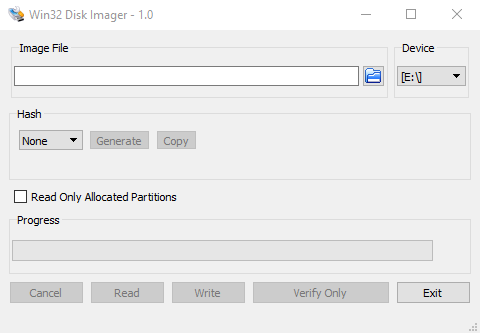
2. Sélectionnez le fichier image sur votre lecteur
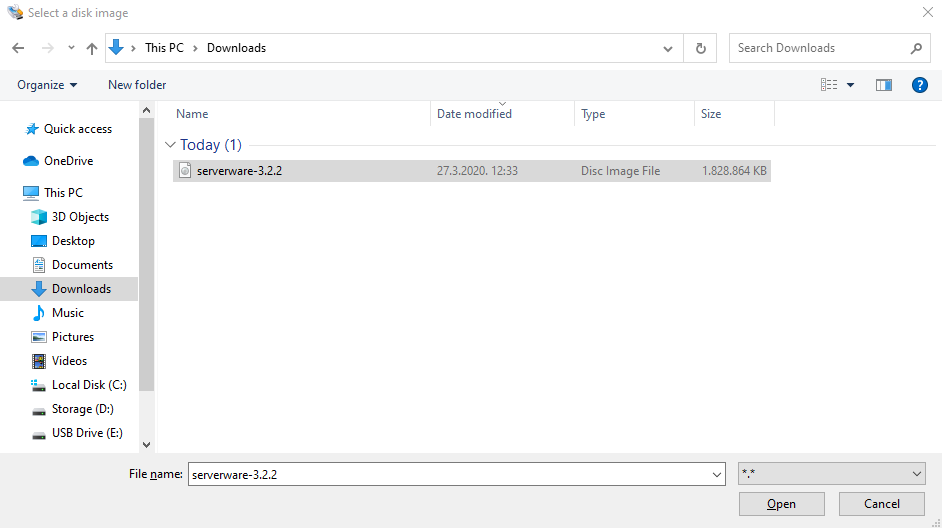
3. Sélectionnez le fichier .iso que vous souhaitez utiliser dans la fenêtre Win32 Disk Imager. Cliquez sur le symbole et obtenez le sélecteur de fichiers (dans le coin inférieur droit). Le paramètre par défaut affichera les fichiers image. Laissez-le tel quel et sélectionnez le fichier image que nous venons de télécharger et cliquez sur Ouvrir.
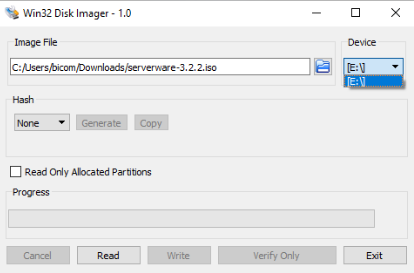
4. Dans le coin supérieur droit, sélectionnez la destination, la lettre de votre stockage USB et cliquez sur le bouton Read.
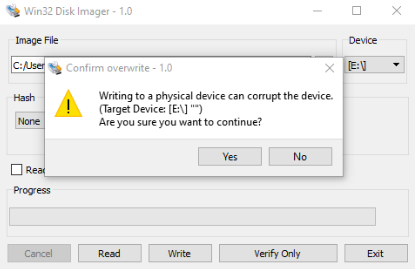
5. Une fenêtre contextuelle apparaîtra vous demandant de confirmer l’écrasement de la clé USB, cliquez sur Yes et attendez la fin du processus.
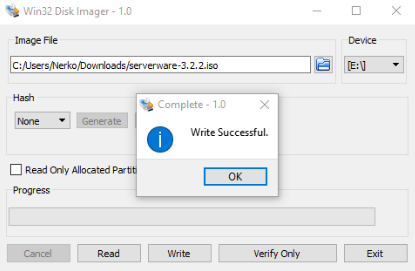
Lorsque le support de démarrage est créé, vous recevrez un message d’écriture réussie.
Création d’une clé USB bootable sous Linux / MacOS
- Téléchargez le fichier iso d’installation USB de SERVERware 4 sur ce lien.
Téléchargez BalenaEtcher Bootable Media Creator (gratuit) et installez-le sur votre système.
https://www.balena.io/etcher/Insérez un support USB dans le port USB de votre ordinateur.
Ouvrez BalenaEtcher
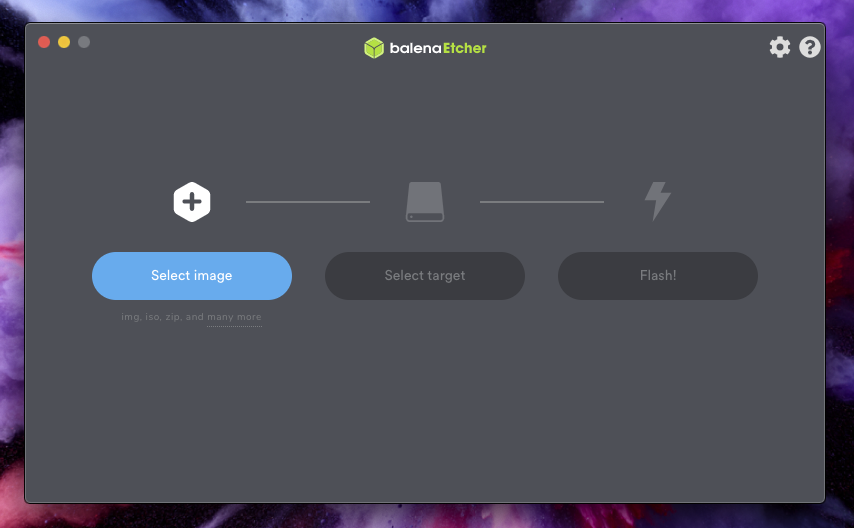
5. Sélectionnez l’image .iso que vous venez de télécharger.
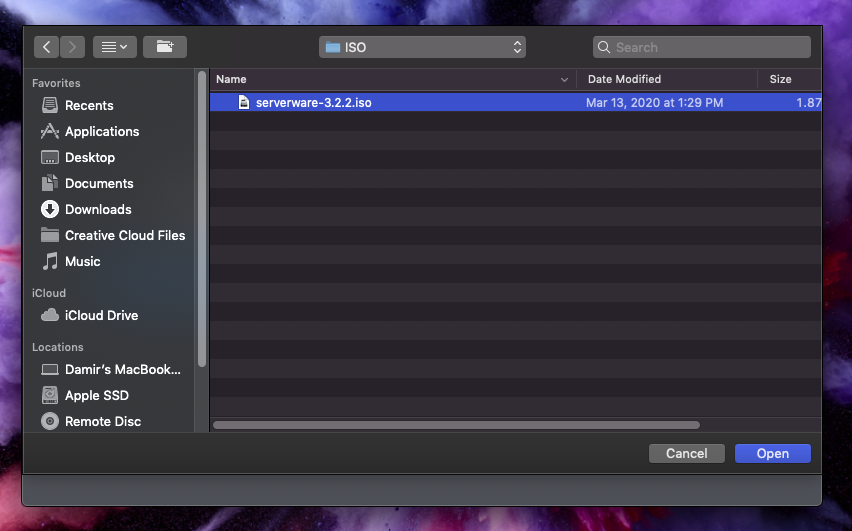
6. Assurez-vous que la cible de l’image est votre support USB. et appuyez sur Flash.

7. Après environ 2 à 5 minutes, votre image de démarrage USB sera créée et prête à être utilisée.
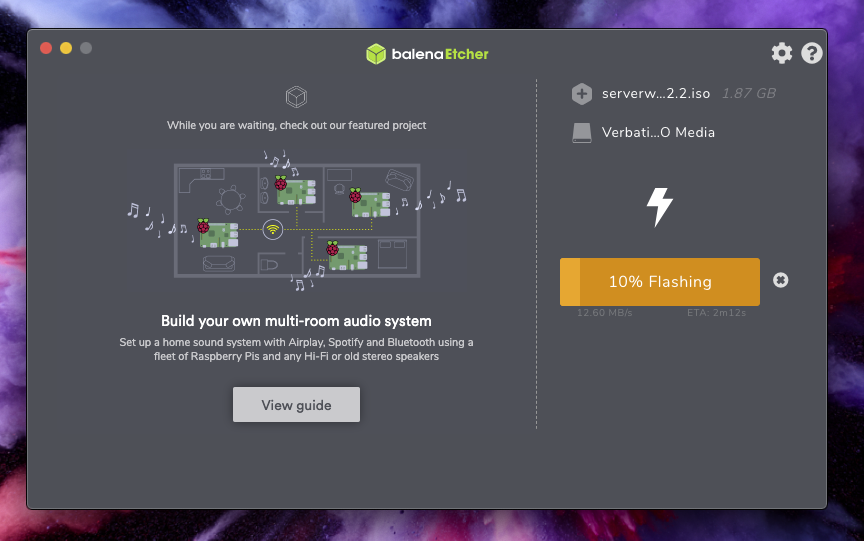
Vous pouvez maintenant l’utiliser pour installer SERVERware 4.






